Welcome to the
WalkMe Help Center
Please log in to continue

Please log in to continue

新しいフォルダ権限機能は、顧客がコンテンツへのアクセスを管理できるように設計されています。 この機能は、2つの主な懸念に対処します:可視性と権限。 フォルダ権限では、顧客は、特定のフォルダへのアクセスを制限し、パートナーとビルダーが関連するコンテンツのみを表示できるようにします。 これは、セキュリティを維持し、混乱を避けるのに役立ちます。 さらに、コンテンツの中断を防止し、本番へのコンテンツの偶発的なデプロイメントを回避します。
全体として、フォルダ権限は、顧客にコンテンツのより大きな柔軟性と制御を提供し、より効果的かつ効率的に共同作業できます。
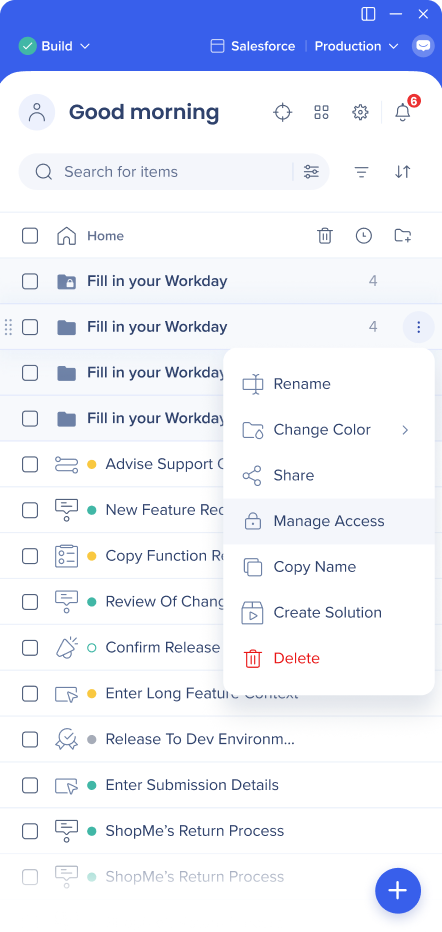
矢印アイコンをクリックして、設定を制限付き
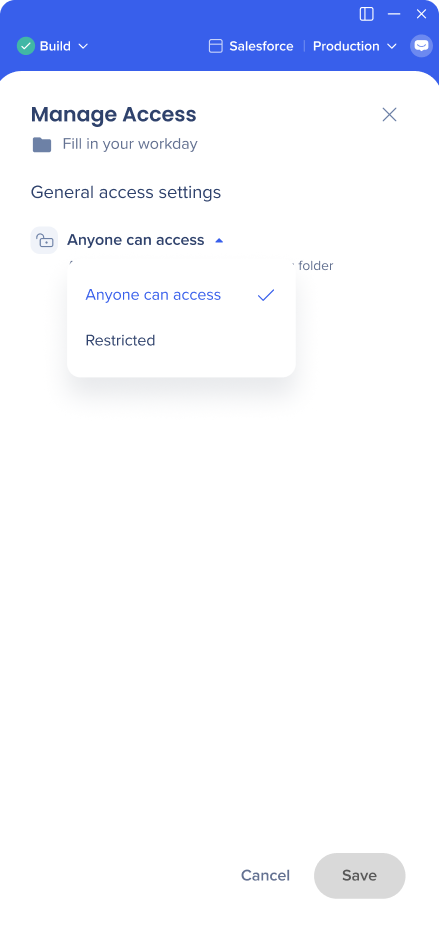
に変更します
変更を保存します
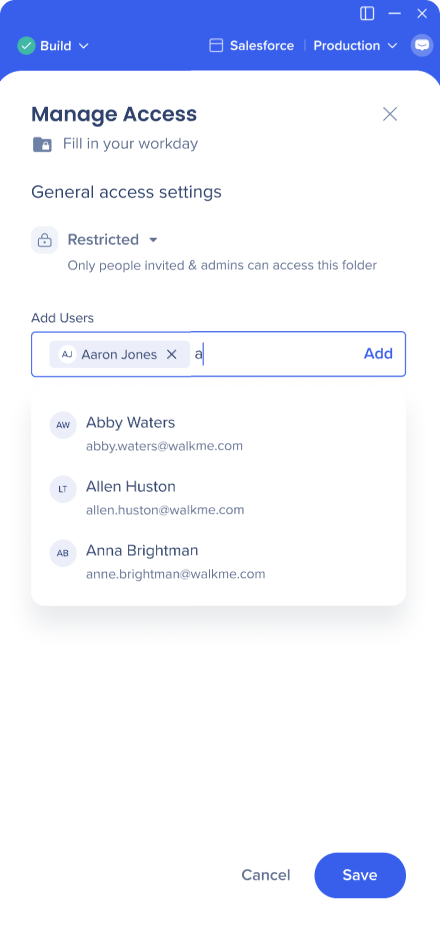
追加されたユーザーは、「Folder Manager(フォルダマネージャー)」ステータスを取得します
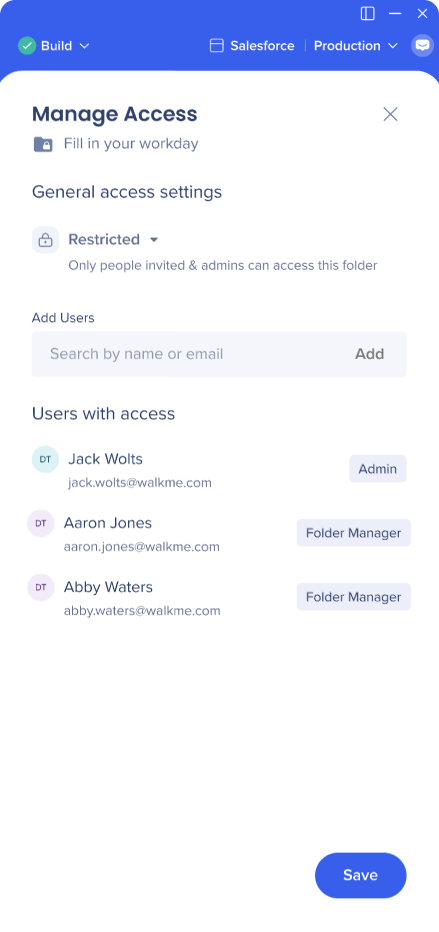
変更を保存します
制限されたフォルダを公開するには、アクセスを管理に移動し、誰でもアクセスできる
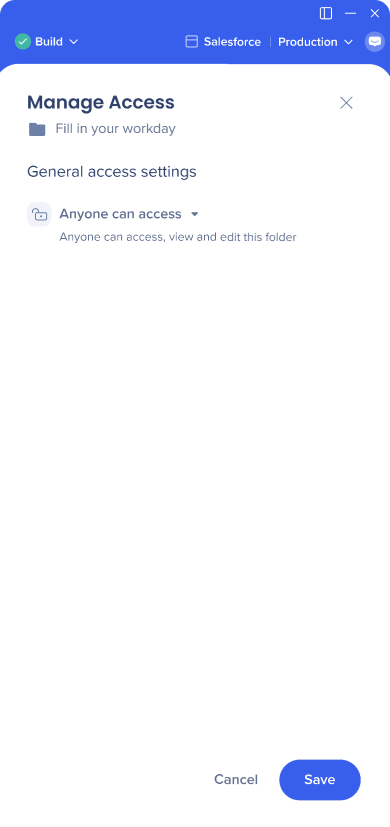
設定を変更します
変更を保存します
アイテムリストビュー
管理ユーザーとして、リスト全体を常に表示できます
通常のユーザーとして、すべてのユーザーに開かれているフォルダ、またはアクセスを許可されたフォルダのみを表示できます
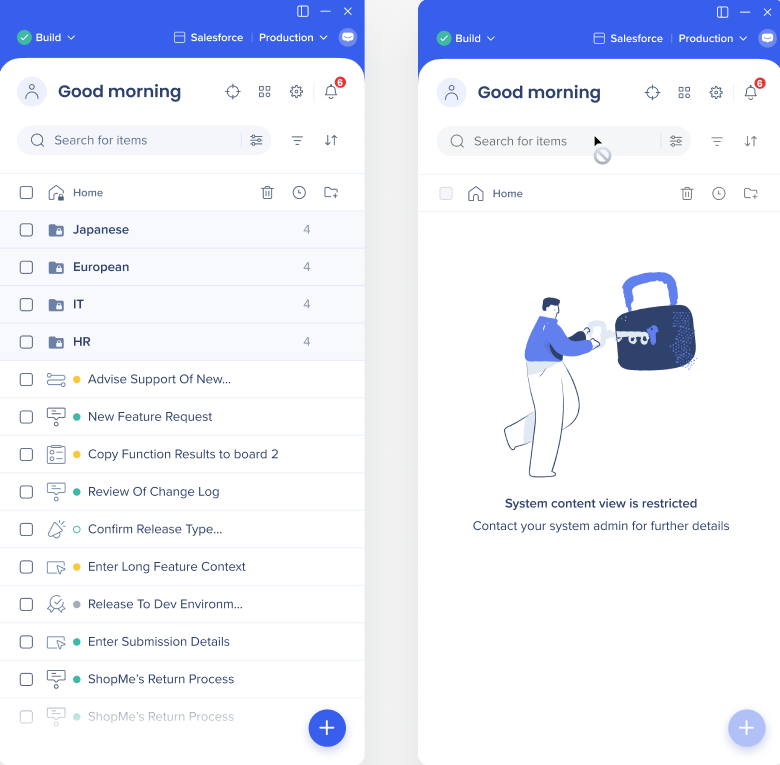
共有リソース
Editorには、特定のリソース(セグメント、属性、アセットライブラリ、ランチャーデザイン)があり、特定のフォルダの下にネストされていなくても、複数のフォルダ間で共有されます
使用されているすべての場所にアクセスできない場合でも、共有リソースの変更を実行できますが、制限されたアイテムに影響を与える可能性のある変更を実行しようとしていることが通知されます
リンクされたアイテム
Editor内のアイテムは、別のアイテム(スマートウォークスルーをトリガーするランチャーなど)にトリガーされるか、リンクされる場合があります
リンクされたアイテム(スマートウォークスルーのランチャーなど)にアクセスできない場合、リンクされたアイテムの名前と、アクセスできないことを示します。しかし、リンクされたアイテムを編集できます
現在、以下のアプリのみがサポートされています:
Editor
メニューオーガナイザー
フォルダを制限できる管理センターでロールを持つユーザーのみが、機能を使用できます:
管理者
システムマネージャー
付与された権限を持つカスタムロール